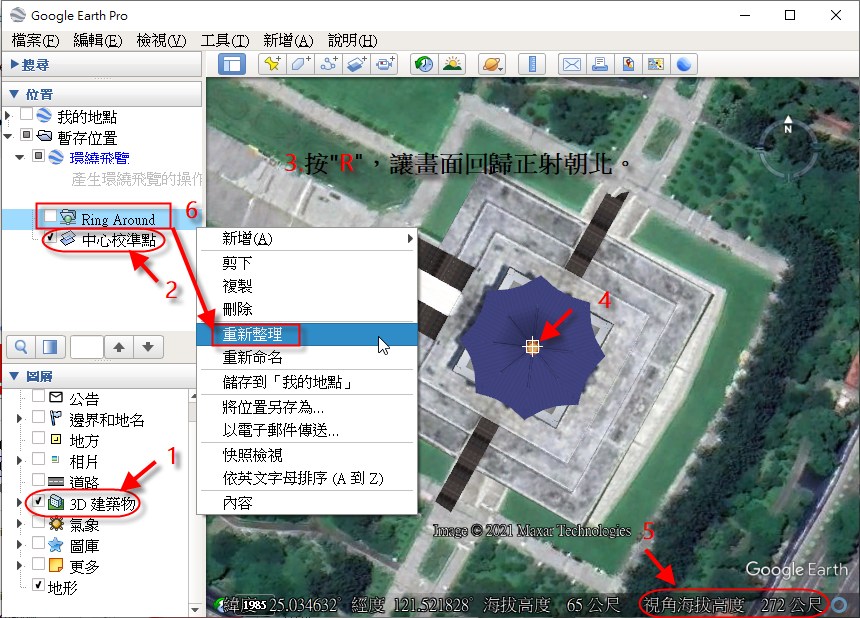上個禮拜我有堂Google Earth的教學,主題是<Tour>,有個單元是<Bounce>與<Smooth>的區別,我想到可以用Taipei 101的環繞飛覽來作範例,我需要以Taipei 101為中心,取一固定半徑,每60度得到一個點來放相機,不寫程式的話,最簡單而精準的方式就是直接用Google Earth的畫圓方式,然後查這個路徑kml中的座標值,複製至相機參數即可。
課堂上學員們雖然很快的瞭解<Bounce>與<Smooth>的差別,但卻對如何產生這些飛覽的座標有更大的興趣,這也給了我個想法,還是來作個環繞產生器給大家使用好了。
我記得我曾經寫過產生環繞的程式,查了一下,原來是2015年的這一篇”五岳三尖的環繞飛覽“,當時也曾想要作個自動產生器,但因為各個山體的差異頗大,我才作罷,但現在是作高塔狀的建築物的環繞,就比較單一了,環繞飛覽需要設定相機的位置以及俯視方向、角度等參數,這些大都可以建築物的座標及高度推算出來。
以下的環繞產生器的介面,預設值是台北101,需要您輸入名稱、十進位的經度、緯度、以及相對地面的高度值,在環繞半徑會自動乘以1.67倍當作預設值(你可以更改為0來產生高空定點的環景,就像在360觀景台一樣),在環繞視點高度亦會自動乘以1.5倍當作預設值,您也可設定環繞的視野角度(預設值是60度,不過在Google Earth Web只能設定為60度)、俯視角、環繞開始的啟始方向、旋轉方向以及環繞一圈的時間,按”Create”即可自動產生環繞該建築物的kml檔,接著您就可以自行進入Google Earth或Google Earth Web來操作了。
上方的產出器若無法運作請點擊此處,
另行開啓產生器視窗。
為方便大家的使用,我先依維基百科的資料,找了”摩天大樓列表“,以及”世界高塔列表“,依其排名摩天大樓取前20名,高塔取前10名,逐一在Google Earth尋找該3D建物,只可惜只能找到有3D建物模型的十一個地點,我將其坐標及建議高度列表如下,給大家參考。
- 哈里發塔 Burj Khalifa 經度:55.2741757 緯度:25.1972231 高度:828公尺
- 世界貿易中心一號大樓 經度:-74.0131718 緯度:40.7130108 高度:541公尺
- 台北101 經度:121.5647882 緯度:25.0335655 高度:510公尺
- 香港環球貿易廣場 經度:114.160187 緯度:22.3033695 高度:484公尺
- 中央公園塔 經度:-73.980745 緯度:40.7663626 高度:472公尺
- 吉隆坡雙峰塔 經度:101.7117537 緯度:3.15789172 高度:452公尺
- 東京晴空塔 經度:139.8106249 緯度:35.7100332 高度:634公尺
- 加拿大國家電視塔 經度:-79.3871081 緯度:43.6425953 高度:563公尺
- 奧斯坦金諾電視塔 經度:37.6116210 緯度:55.8197448 高度:540公尺
- 默德塔 經度:51.375247 緯度:35.7446615 高度:435公尺
- 吉隆坡塔 經度:101.703714 緯度:3.1528276 高度:421公尺
這個環繞飛覽是以有棟建築物在中心點而環繞,但若把這棟建築物拿掉,它就變成可環繞整個地區,以下舉成功大學校園為例,也給大家參考。
最後,當然我也準備了可在Google Earth中操作的環繞飛覽產生器KML![]() (內附有摩天大樓及世界高塔的位置,可供查詢定位),不像上方的網頁形式可輸入環繞時間、傾斜角度、環繞方向,在Google Earth中只能將此三項參數設為固定:環繞時間為30秒,傾斜角為60度,環繞方向為順時針方向。其它操作方向就跟我之前作過的幾個產生器是一樣的,我再次說明如下:
(內附有摩天大樓及世界高塔的位置,可供查詢定位),不像上方的網頁形式可輸入環繞時間、傾斜角度、環繞方向,在Google Earth中只能將此三項參數設為固定:環繞時間為30秒,傾斜角為60度,環繞方向為順時針方向。其它操作方向就跟我之前作過的幾個產生器是一樣的,我再次說明如下:
- 請先把3D圖層打開。
- 打開”中心校準點”。
- 鍵盤上輸入”R”,可將畫面回歸到朝北正射的角度。
- 請移動目標建築物至”中心校準點”。
- 按住滑鼠右鍵並前後移動滑鼠可控制”視角海拔高度”(最右下角可看到其數值),至建物的最高點,此步驟與步驟4可能要重覆幾次動作才能得到比較精確的結果。
- 按右鍵點擊”Ring Around”網路連結,點選視窗中的”重新整理”,即可產生”環繞飛覽”。